Windows Push Ogeysiisyada Adeegsiyaha ayaa shaqada joojiyay
Mararka qaarkood, marka aad bilowdo PC-gaaga, Windows -ku waxa uu soo tuurayaa farriin khalad ah oo sita sharraxaadda soo socota - Windows Push Notifications User Service ayaa joojiyay shaqadii(Windows Push Notifications User Service has stopped working) ama Adeegga Isticmaalaha Ogeysiinta Riixitaanka Windows si lama filaan ah(The Windows Push Notifications User Service terminated unexpectedly) ayuu u joojiyay . Haddii aad la kulanto arrintan, markaa boostada ayaa ku caawin doonta.
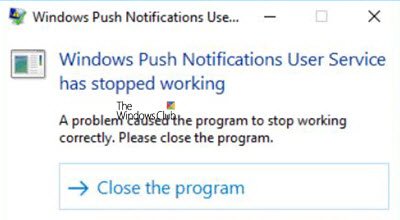
Windows Push Ogeysiisyada Adeegga Adeegga(Windows Push Notifications User Service) wuxuu martigeliyaa madal ogeysiinta Windows kaas oo siiya taageero maxalli ah oo riixaya ogeysiisyada. Ogeysiisyada la taageeray waa tile, rooti rooti, iyo ceeriin.
Windows Push Ogeysiisyada Adeegsiyaha(Windows Push Notifications User Service) ayaa shaqada joojiyay
Haddii Adeegga Isticmaalaha Ogeysiiska Riixitaanka Windows(Windows Push Notifications User Service) uu joojiyay ku shaqeyntaada Windows 10 kumbuyuutarka, samee waxyaabaha soo socda:
- (Check WpnUserService)Hubi heerka adeegyada WpnUserService
- Orod SFC
- Orod DISM
- Dib(Reset) u dabee xogta Ogeysiiska(Notifications) kharribmay
- Demi(Turn) adeegga WpnUserService adigoo isticmaalaya Tifaftiraha (WpnUserService)Diiwaangelinta(Registry Editor) .
1] Hubi heerka adeegyada WpnUserService(Check WpnUserService)

Nooca Bilowga Adeegga Isticmaalaha Ogaysiinta Riix riixida(Windows Push Notification User Service Startup) waa in loo dejiyaa mid toos ah(Automatic) .
This service runs in session 0 and hosts the notification platform and connection provider which handles the connection between the device and WNS server.
Press Win+R si aad u bilowdo sanduuqa wada hadalka 'Run'. Marka sanduuqu furmo, ku qor ' services.msc ' meesha bannaan ee sanduuqa oo guji OK .
Marka xigta, marka qaybta ' Adeegyada(Services) ' furmo, hel gelitaanka magaca ' Windows Push Notification User Service '.
Midig ku dhufo, oo u beddel nooca ' Startup ' una beddel ' Automatic '
Guji OK
2] Orod SFC
Ku shaqaynta SFC(SFC) waxay kuu ogolaanaysaa inaad iskaan ka raadiso oo aad soo celiso faylalka nidaamka Windows ee xumaaday. (Windows)Markaas Orod System File Checker oo arag.
3] Orod DISM
Deployment Image Servicing and Management Tool ama DISM waa aalad ka baadhaysa kombayutarkaga Windows iswaafaq la'aanta iyo nidaamka musuqmaasuqa. Markaa, orod DISM(run DISM) oo arag haddii dhibkaagu go'an yahay.
4] Dib(Reset) u habayn xogta Ogeysiisyada xumaaday(Notifications)
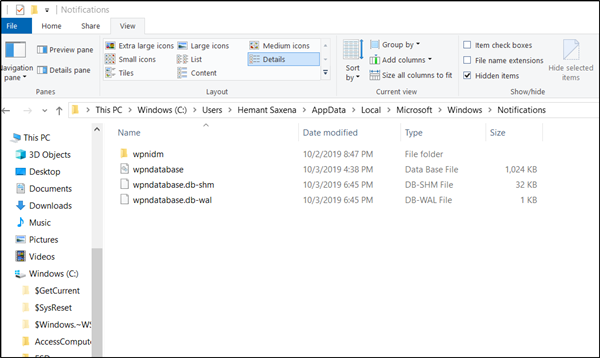
Mararka qaarkood, kaydka Ogeysiinta(Notifications) (wpndatabase.db) wuu xumaan karaa ka dib Windows 10 cusboonaysiinta. Tani waxay sababi kartaa in qaladkan uu ku biligleeyo shaashaddaada. Markaa, si aad u hagaajiso, waxaad isku dayi kartaa oo aad dib u samayn kartaa xog-ururin cusub adiga oo si fudud u beddelaya ama tirtiraya galka Ogeysiinta(Notifications) . Tan awgeed,
Fur File Explorer oo u gudub--
C:\Users\YOURUSERNAME\AppData\Local\Microsoft\Windows
Samee Windows tus faylal qarsoon iyo faylal ka dibna hel galka ' Ogaysiisyada(Notifications) ' gudaha galka Windows.
Midig ku dhufo, oo ka dooro ' Rename' ka menu macnaha guud ee soo muuqda.
Dib ugu magacaw gal shay sida 'Ogaysiisyadii Hore' oo, marka la sheego, xaqiiji isbeddellada.
Ugu dambeyntii, dib u bilow kombayutarka oo hubi si aad u aragto in dhibka la xaliyay.
4] Demi(Turn) adeegga WpnUserService adoo isticmaalaya Diiwaanka (WpnUserService)Tifatiraha(Registry Editor)

Isku day habkan oo ah habka ugu dambeeya marka dhammaan hababka kale ay ku guuldareystaan inay keenaan natiijooyinka la rabay - ogow markaad tan sameyso, nidaamkaagu ma awoodi doono inuu riixo wax ogeysiis ah.
Press Win+R , ku qor regedit.exe gudaha sanduuqa wada hadalka oo(Run) guji OK badhanka si aad u furto Registry Editor .
U gudub ciwaanka jidka soo socda -
HKEY_LOCAL_MACHINE\SYSTEM\CurrentControlSet\Servcies\WpnUserService
Halkaa, dooro WpnUserService -fayl-hoosaad oo tag dhinaca midigta. Halkaa, laba jeer guji Start REG_DWORD , oo u beddel xogta qiimaheeda 0.
Ku soo noqo geedka Adeegyada(Services) , oo ku celi isla nidaamka si aad isbeddel ugu samayso WpnUserService_1cebdf5(WpnUserService_1cebdf5) (Waxay noqon kartaa lambar kasta oo random ah).
Ugu dambayntii, xidh Tifaftiraha Diiwaanka(Registry Editor) oo ka bax.
Waxaan rajeyneynaa in wax halkan ku caawiyaan.(We hope something here helps you.)
Related posts
Adeegga wareejinta garaadka ee asalka ah oo aan shaqaynayn Windows 11/10
Waa maxay Adeegga Caafimaadka Cusboonaysiinta Windows (WaaSMedicSVC.exe)?
Sida loo awood ama u joojiyo Adeegga Caawinta IP gudaha Windows 10
Sida loo suurtageliyo Adeegga Macmiilka ee DNS haddii uu ku cirroodo Windows 10
Adeegga ku-tiirsanaanta ama Kooxdu waxay ku guul-darreysteen inay ku bilowdaan Windows 11/10
Sida loo helo nidaamka joojiyay ama bilaabay Adeegyada Windows
Adeegyada Desktop Fog waxay sababtaa CPU Sare gudaha Windows 11/10
Macmiilka NTP waxa uu ku tusayaa wakhti khaldan Windows 10
Adeegga Warbixinta Cilada Microsoft Windows gudaha Windows 11/10
Calankii dib-u-kicinta otomaatiga ah lama dejin karo - Cilad adeegga Windows
Daaqadaha ma bilaabi karin WLAN AutoConfig Service, Error 1068
Hagaaji adeegyada iyo abka kontoroolka isticmaalka CPU sare ee gudaha Windows 11/10
Sida loo aqoonsado Adeegyada Daahitaanka Windows ama Daahitaanka
Ka ilaali adeega Windows ka saxaarada nidaamka adoo isticmaalaya ServiceTray
Adeegga rakibaha Windows ayaa ka maqan maamulaha adeegyada Windows 11/10
Sida looga saaro Adeegyada Camp Boot Windows on Mac
Dhibaato ku rarida adeega ka warbixinta Cilada Windows
Daaqadaha waxa ay ku xidhi wayday adeega ProfSVC
Adeegga Caawinta IP (iphlpsvc.exe) wuxuu socodsiiyaa isticmaalka xogta intarneedka sare
Sida loo dayactiro Print Spooler gudaha Windows 11/10
